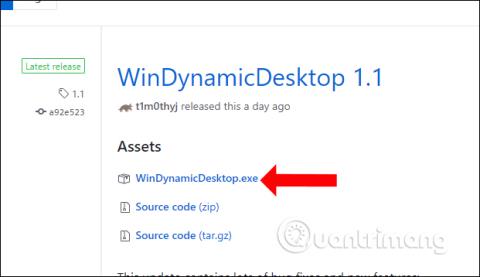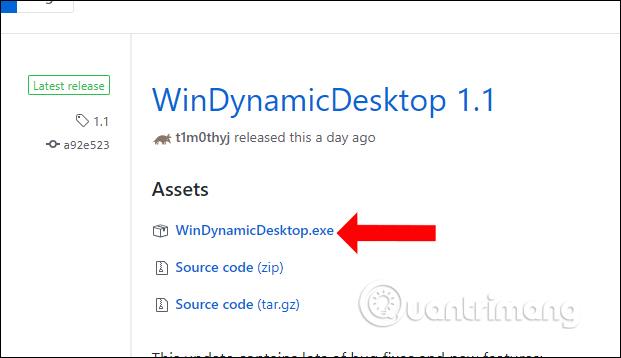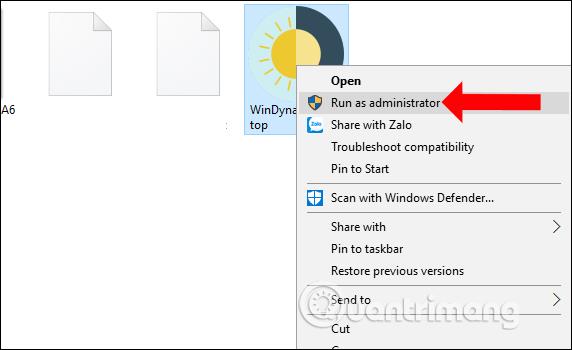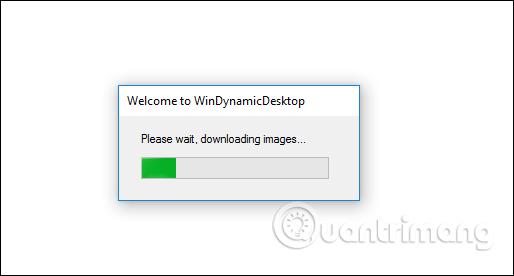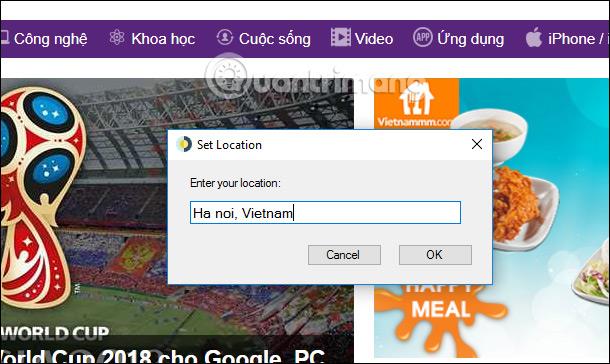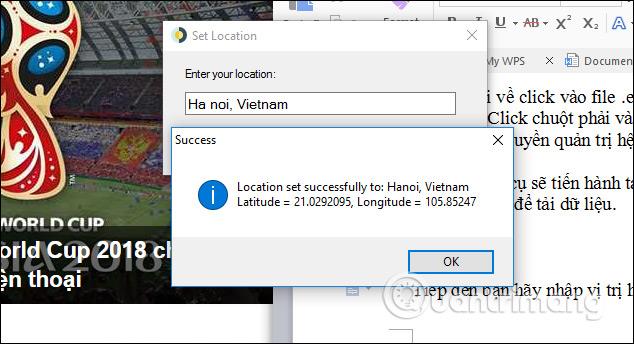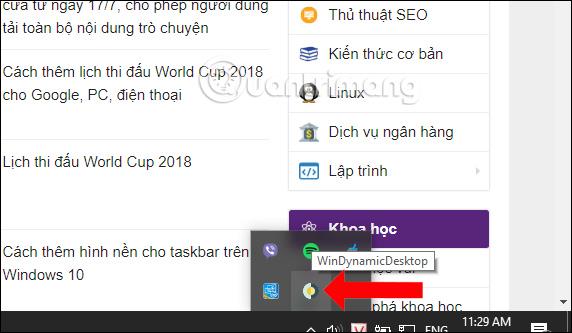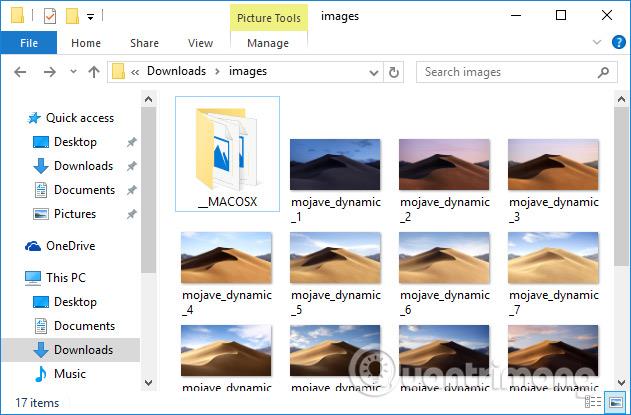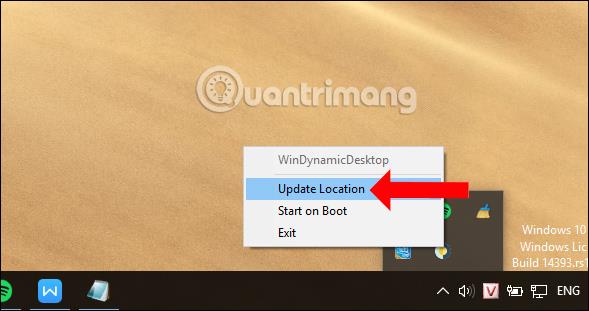Κατά τη φετινή ετήσια διάσκεψη WWDC, η Apple παρουσίασε το λειτουργικό σύστημα macOS Mojave με πολλά εντυπωσιακά χαρακτηριστικά, συμπεριλαμβανομένης της δυνατότητας Dynamic Desktop που αλλάζει αυτόματα την ταπετσαρία σε πραγματικό χρόνο. Το Dynamic Desktop θα επιτρέψει στην ταπετσαρία να αλλάζει από μέρα σε νύχτα σε πραγματικό χρόνο στο macOS, αντί να επιλέγει πότε αλλάζει η ταπετσαρία. Εάν θέλετε να απολαύσετε τη δυνατότητα Dynamic Desktop απευθείας στα Windows 10, μπορείτε να ακολουθήσετε το παρακάτω άρθρο.
Πώς να χρησιμοποιήσετε το Dynamic Desktop στα Windows 10
Για να φέρουμε τη δυνατότητα Dynamic Desktop στα Windows 10 θα χρησιμοποιήσουμε το εργαλείο WinDynamicDesktop. Το εργαλείο θα λειτουργήσει με βάση την τοποθεσία στην οποία ζείτε, στη συνέχεια θα ορίσει αυτόματα τις ώρες ανατολής και δύσης του ηλίου και θα αλλάξει την ταπετσαρία ανάλογα με την ώρα. Θα υπάρχουν 16 προεπιλεγμένες ταπετσαρίες του macOS Mojave.
Βήμα 1:
Κάντε κλικ στον παρακάτω σύνδεσμο για να κάνετε λήψη του εργαλείου WinDynamicDesktop στον υπολογιστή σας.
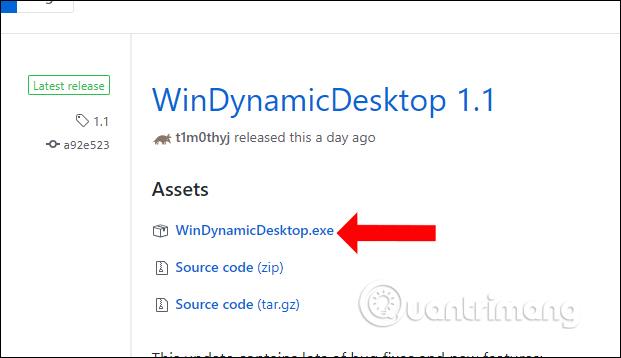
Βήμα 2:
Μετά τη λήψη, κάντε κλικ στο αρχείο .exe για να εγκαταστήσετε το εργαλείο Dynamic Desktop στον υπολογιστή σας. Κάντε δεξί κλικ στο αρχείο και επιλέξτε Εκτέλεση ως διαχειριστής για να εκτελέσετε το εργαλείο με δικαιώματα διαχειριστή συστήματος.
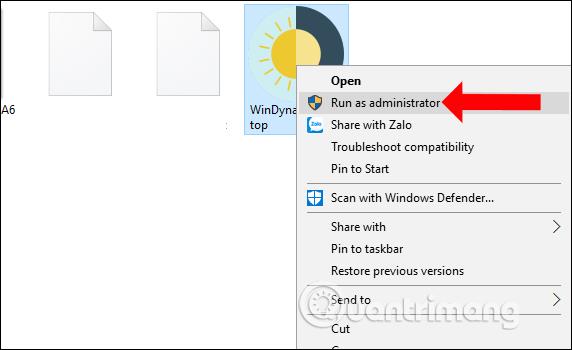
Στη συνέχεια, το εργαλείο θα προχωρήσει στη λήψη της εικόνας για χρήση. Αυτή η διαδικασία απαιτεί σύνδεση δικτύου για τη λήψη δεδομένων.
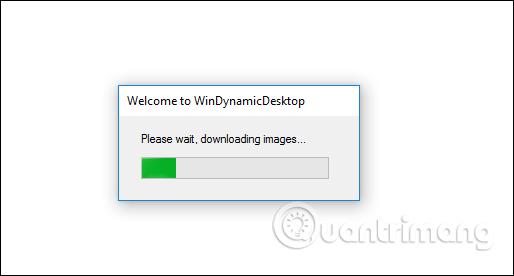
Βήμα 3:
Στη συνέχεια, εισαγάγετε την τρέχουσα τοποθεσία σας και πατήστε το κουμπί OK.
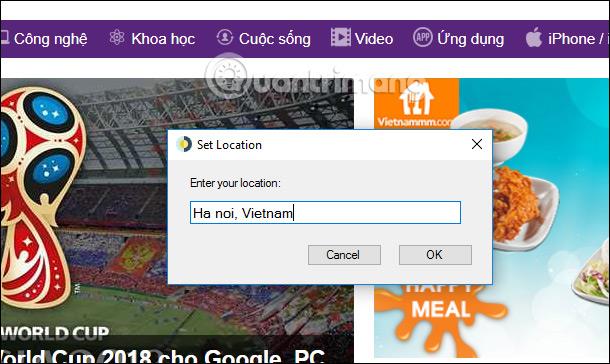
Όταν το εργαλείο Dynamic Desktop καθορίσει τη σωστή θέση, θα εμφανιστεί ένα μήνυμα όπως φαίνεται παρακάτω.
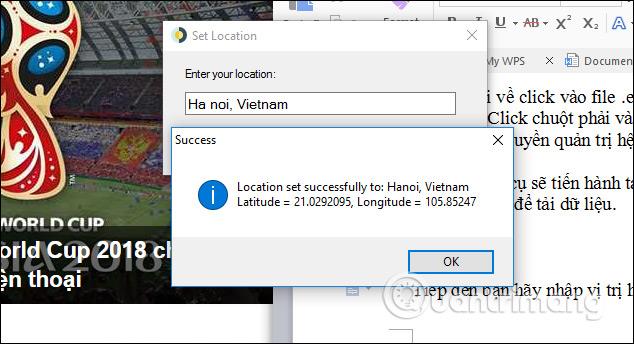
Σε αυτό το σημείο, το εργαλείο θα εκτελείται στο παρασκήνιο του συστήματος.Κάντε κλικ στο δίσκο συστήματος και θα δείτε το εικονίδιο Δυναμική επιφάνεια εργασίας να εμφανίζεται.
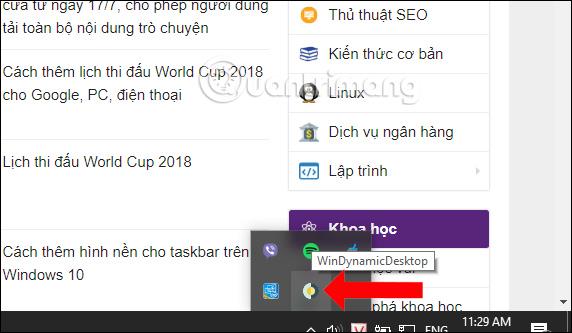
Η ταπετσαρία θα εφαρμοστεί αυτόματα στον υπολογιστή και δεν θα χρειαστεί να κάνουμε τίποτα στη συνέχεια.

Με την πρόσβαση στο φάκελο "Εικόνες" στις Λήψεις θα δείτε το αρχείο διαμόρφωσης και 16 διαθέσιμες εικόνες να αλλάζουν σε πραγματικό χρόνο. Οι εικόνες θα αλλάξουν αυτόματα το χρώμα του φόντου με βάση την τρέχουσα ώρα και τοποθεσία που εισαγάγαμε προηγουμένως.
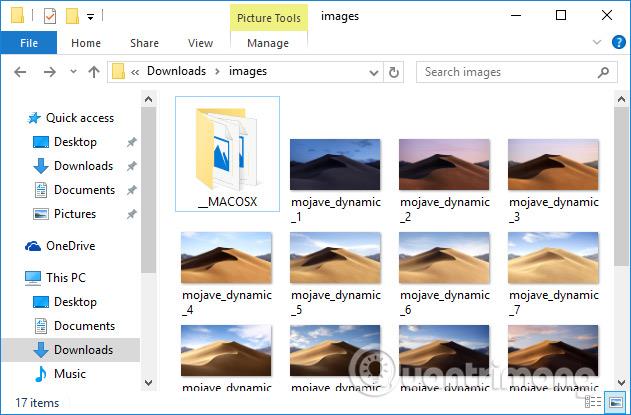
Βήμα 4:
Εάν θέλετε να αλλάξετε τη θέση, κάντε δεξί κλικ στο εικονίδιο Dynamic Desktop κάτω από το δίσκο συστήματος και επιλέξτε Ενημέρωση τοποθεσίας . Θα εμφανιστεί επίσης μια γραμμή εισαγωγής θέσης για αλλαγή.
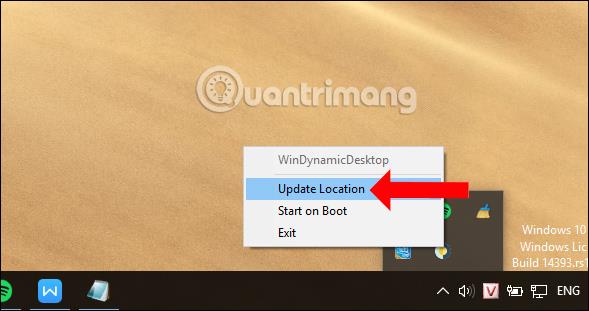
Αν και αυτό το εργαλείο δεν επιτρέπει την αλλαγή άλλων συλλογών ταπετσαρίας, είναι πολύ ενδιαφέρον ότι οι εικόνες αλλάζουν αυτόματα σε πραγματικό χρόνο, αντί να αλλάζουν τυχαία η ταπετσαρία στα Windows. Ας ελπίσουμε ότι στο εγγύς μέλλον ο κατασκευαστής θα προσθέσει άλλες ταπετσαρίες.
Δείτε περισσότερα:
Σας εύχομαι επιτυχία!